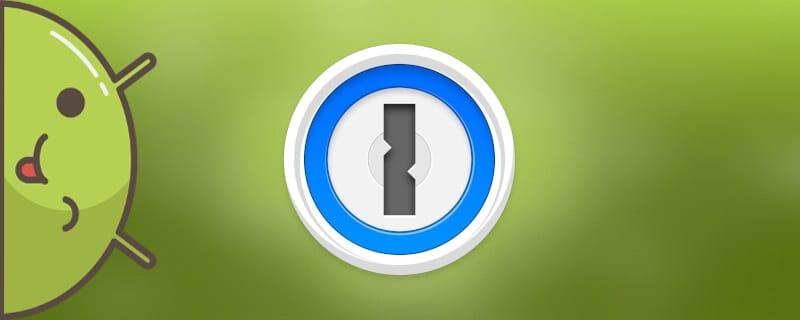Modern telefonlar, yüksek düzeyde güvenlik ve kişisel verilerin güvenliği ile karakterize edilir. Bu, yüksek kaliteli parmak izi tarayıcılarının kurulumunda ve cihazı davetsiz misafirlerin elinden koruyabilecek özel yazılımların geliştirilmesinde açıkça görülmektedir. Ancak bazen, özellikle de akıllı telefonunuzu geçici olarak bir akrabanıza veya arkadaşınıza vermeniz gerektiğinde bu korumalar yetersiz kalır. Bir arkadaşınız meraktan messenger gibi önemli bir programa girebilir. Bunu önlemek için, bir Android uygulamasında nasıl şifre belirleyeceğinizi ve ne yapmanız gerektiğini öğrenelim.
Bu nasıl yapılabilir?
Bazı kullanıcılar kendilerini önemli uygulamalar için bir parola belirlemek isterken bulurlar. Ancak ayarların belirli bölümlerini ziyaret ettikten ve doğru öğeyi bulamadıktan sonra, kişisel verilerini güvence altına alma arzusu aniden kaybolur. Aslında, yazılımın grafik anahtarını veya parolasını ayarlamak için hem sistemin yerleşik özelliklerini hem de üçüncü taraf yardımcı programlarını kullanabilirsiniz.
Ancak, çıplak Android çalıştıran akıllı telefonların varsayılan olarak bu özelliğe sahip olmadığını bilmelisiniz. Bu nedenle bu tür cihazlarda Google Play'den ek uygulamalar indirmeniz gerekir.
Uygulama şifresi, yerleşik işlevsellik kullanılarak Xiaomi, Meizu, Huawei, Honor ve Asus telefonlarda belirlenebilir. Aşağıdaki talimatlar Android 6, 7, 8, 9 ve üzeri sürümleri çalıştıran akıllı telefonlar için uygundur.
Tüm uygulamalar için ortak bir parola belirleyin
Tüm uygulamalar için ortak bir şifre belirleme kararı, çok sayıda kodu hatırlama zorunluluğunu ortadan kaldırdığı için en doğru olanıdır. Ancak bu seçenek düşük güvenlik gibi önemli bir dezavantaja sahiptir. Bir kişi bir yardımcı programdan PIN kodunu öğrendiğinde, başka bir kişi bunu yüklü tüm uygulamalara uygulayabilecektir. İşte hem sistemin yerleşik işlevselliğini hem de üçüncü taraf yazılımları kullanarak bunu yapmanın bazı yolları.
Xiaomi telefonda
Muhtemelen Xiaomi akıllı telefonlarının Android işletim sistemine dayanan üreticinin MIUI ürün yazılımı ile geldiğini biliyorsunuzdur. Bu kabuk basit ve kullanımı kolaydır, bu nedenle uygulamalar için bir parola ayarlamak için varsayılan bir seçenekle gelmesi şaşırtıcı değildir. Gerekli korumayı etkinleştirmek kolaydır, ancak netlik için adım adım talimatları kullanmanızı öneririz:
- Ayarları açın.
- Git "Uygulama koruması".
- Korumayı etkinleştirmek istediğiniz programların yanındaki kutuları işaretleyin. Ardından düğmesine tıklayın "Şifre belirleme".
- İki kez girerek güvenli bir grafik anahtarı ayarlayın. Bu arada, sayısal bir kod ayarlamak isterseniz, "Koruma yöntemi"ve istediğiniz seçeneği seçin.

Bu işlem, uygulama şifresinin kurulumunu tamamlar. Dilerseniz grafik anahtarını Mi hesabınıza bağlayarak kaybolması durumunda kurtarılmasını sağlayabilirsiniz.
Meizu telefonda
Meizu'nun cihazları son zamanlarda popülerliğini kaybediyor, ancak akıllı telefonları hala çok sayıda kişi tarafından kullanılıyor. Üretici de gri kitlelere karışmadı ve telefonlarına Flyme firmware'i yükledi. Bu konuda söylenen bazı tartışmalı şeyler var, ancak dahili uygulama koruması geliştiriciler tarafından sağlanıyor. Etkinleştirmek için aşağıdaki ayrıntılı talimatları kullanmanızı öneririz:
- Ayarları açın.
- Git "Baskılar ve güvenlik".
- Alt kategoriye git "Uygulama koruması"
- Kaydırıcıyı " satırının yanında sağa doğru hareket ettirin.Uygulama koruması". Ve şimdi ekranın alt kısmında güvence altına alabileceğiniz programları görebilirsiniz.
- İstediğiniz uygulamaları kontrol edin ve bir şifre veya grafik anahtarı belirleyin.
Bu basit adımlarla uygulamalardaki önemli verileri yetkisiz kişilerden korumayı başardık.
Huawei ve Honor telefonlarda
Huawei ve Xiaomi, uygun fiyatlarla kaliteli akıllı telefonlar sundukları için doğrudan rakipler. Birkaç yıl önce, büyük üretici daha genç bir nüfusu hedefleyen Honor adında ayrı bir marka tanıttı. Tüm Huawei ve Honor telefonları Android işletim sistemini ve EMUI ürün yazılımını çalıştırır. Uygulama şifreleri belirleme özelliğine de sahip olduğunu tahmin etmek zor değil. Bunun nasıl yapılacağı aşağıdaki talimatlarda ayrıntılı olarak açıklanmaktadır:
- Ayarları açın.
- Git "Güvenlik ve gizlilik".
- " öğesine basınUygulama engelleme".
- Bir güvenlik kodu oluşturun ve korumayı etkinleştirmek istediğiniz programları seçin.

Artık kilitli bir uygulamayı açmaya çalışırsanız, sistem sizden yalnızca sizin bildiğiniz bir şifre girmenizi isteyecektir. Bir uygulamanın korumasını kaldırmak isterseniz, talimatları ters sırayla izleyin.
PIN veya kimlik kodu girmek yerine parmak iziyle kilit açmanın kullanılabileceğini lütfen unutmayın.
Üçüncü taraf uygulamaları kullanma
Anlaşılır bir şekilde, her telefonda uygulamalar için parola belirlemenize olanak tanıyan yerleşik bir araç bulunmaz. Ancak her zaman şu adresten ek bir program yükleyerek eklenebilir Google Play. En iyi yardımcı programlar aşağıda daha ayrıntılı olarak ele alınacaktır.
Akıllı Uygulama Kilidi
Smart AppLock, uygulamaları yetkisiz kişilerden parola ile korumak için en iyi yardımcı programlardan biridir. Program tamamen ücretsizdir, ancak çok sayıda yerleşik araca sahiptir. Hadi kuralım ve ilk kurulumu yapalım:
- Google Play'e gidin ve Smart AppLock'u arayın.
- Uygulama sayfasını açın ve düğmesine basın "Kurulum".
- Kurulumun tamamlanmasını bekleyin ve yazılımı çalıştırın.

Yazılım herhangi bir önemli ayar gerektirmez, bu nedenle doğrudan istediğiniz işlevi etkinleştirmeye gidebilirsiniz. Geleneksel olarak, adım adım ilerleyen bir kılavuz doğru yapmanıza yardımcı olacaktır:
- " düğmesine basın.Açmak" ekranın ortasında yer alır.
- Korumayı etkinleştirmek istediğiniz uygulamaları işaretleyin. Ardından "Açmak".
- En az 4 noktayı birleştirerek bir grafik anahtar oluşturun.
- Yardımcı programa, diğer pencerelerin üzerine bindirme de dahil olmak üzere gerekli izinleri verin.

Bu işlem yapılandırmayı tamamlar, yani seçilen uygulamalardan birini açmaya çalıştığınızda grafik anahtarını girmeniz istenecektir.
AppLock
AppLock uygulaması, istediğiniz uygulamalar için hızlı ve en önemlisi tamamen ücretsiz olarak parola belirlemenize olanak tanır. Android 5 ve üzeri sürümleri çalıştıran hemen hemen tüm modern telefonlara Google Play'den indirilebilir. Şimdi adım adım talimatlarla uygulamanın nasıl çalıştığına bir göz atalım:
- Uygulamayı başlatın ve bir kilit açma PIN'i oluşturun.
- Sekmeye gidin "Ekler"ve artı işaretine basın.
- Korunacak yazılımı işaretleyin.

Ve şimdi gerekli izinlerin verilmesine geçiyoruz, ki bu sefer oldukça az sayıda izin var:
- " düğmesine basın.TAMAM." düğmesine basın ve ardından kullanım geçmişine erişime izin verin.
- Uygulama adının yanındaki kaydırıcıyı sağa hareket ettirerek bildirimlere erişimi etkinleştirin.

Tüm uygulamalar artık güvenli bir şekilde korunmaktadır, çünkü şifre bilinmeden açılamazlar.
Uygulama engelleme
Bu programın adından ne için olduğunun anlaşıldığını düşünüyoruz. Yardımcı program ayrıca tamamen ücretsizdir ve Play Market'ten yüklenebilir. Kurulum tamamlandıktan sonra, uygulamanın ilk yapılandırmasının gerçekleştirilmesi gerekir. Ayrıntılı bir kılavuz doğru yapmanıza yardımcı olacaktır:
- Yardımcı programı açın ve düğmesine basın "Ayarlara git".
- Listede istediğiniz programı bulun ve yanındaki kaydırıcıyı sağa kaydırın.
- Uygulamanın başlangıç ekranına dönün.

Şimdi uygulamaya özel bir parola belirlemeye geçebilirsiniz. Bunu yapmak için "Bir şifre düşünün" öğesini seçin ve ardından talimatlardaki önerileri izleyin:
- Bir grafik anahtarı oluşturun ve onaylayın.
- " düğmesine basın.Hadi başlayalım".
- Bir şifre ile kilitlenecek programları işaretleyin.
- Ardından, sekmeye gidin "Profiller"ve "Tümünü engelle".

Tahmin edebileceğiniz gibi, şimdi seçilen programları açmak için bir grafik anahtarı girmeniz gerekecektir.
Belirli Android uygulamalarında parola nasıl ayarlanır?
Her kullanıcı tüm uygulamalarda bir parola belirlemek istemez. Bazı kişilerin bir mesajlaşma programına erişimi kısıtlaması gerekirken, diğerlerinin bir bankacılık uygulamasına erişimi kısıtlaması gerekir. Bireysel uygulamalar için nasıl PIN oluşturulacağını öğrenmek için okumaya devam edin.
Galeri
Genel olarak, bir galeride parola belirlemek için yukarıda gösterilen yardımcı programlardan birini kullanabilirsiniz. Ancak Galeri Kilidi adında özel bir program da var. Kuralım ve sonra ayarlayalım:
- Yardımcı programı açın ve " düğmesine birkaç kez basınSonraki". Ardından "Başlangıç".
- Görüntülenen pencerede " " düğmesine tıklayarak gerekli izinleri verinİzin ver".
- Ardından, ayarlara gidin ve sekmeyi açın "Şifre değiştirme". Yeni PIN kodunu girin ve "TAMAM.".

Fotoğraflarınız ve videolarınız artık korumalıdır, böylece başka hiç kimse onları görüntüleyemez.
Mesajlar
Başkalarının mesajlarınıza erişimini kısıtlamak mı istiyorsunuz? Mesaj Kilidi yardımcı programı bunu yapmak için harika bir yoldur. Google Play'den yüklemenizi ve ardından kurmanızı öneririz. Her zaman olduğu gibi, adım adım bir kılavuz doğru yapmanıza yardımcı olacaktır:
- Programı başlatın ve büyük düğmeye basın "KAPALI". Araç, mesaj göndermek için telefonunuzda yüklü olan uygulamayı otomatik olarak algılar.
- Bir grafik anahtarı oluşturun ve ardından onaylayın.
- Şifrenizi kaybetmeniz durumunda kurtarmak için e-posta adresinizi girin ve "TAMAM.".

Geriye kalan tek şey gerekli izinleri sağlamaktır ve yardımcı program görevine başlayacaktır.
Tarayıcı
Tarayıcı, birçok web sitesinden kaydedilmiş şifreler de dahil olmak üzere çok sayıda veri içerir. Bu nedenle web tarayıcı uygulamanızda bir PIN veya resim anahtarı ayarlamanız önerilir. AppLock gibi yukarıda tartışılan yardımcı programlardan biri yardımcı olabilir. Bununla birlikte, zaten yerleşik bir parola belirleme işlevi olan üçüncü taraf bir tarayıcı da yükleyebilirsiniz. Bu Aloha Lite web tarayıcısı olabilir. PlayMarket'ten yükleyelim ve ardından yapılandıralım:
- Tarayıcıyı açın ve ekranın sağ üst köşesindeki ayarlar simgesine tıklayın.
- Git "Gizlilik ayarları".
- Kaydırıcıyı " öğesinin yanında sağa doğru hareket ettirin.Şifre".
- Güvenli bir PIN oluşturun ve ardından tekrar onaylayın.

Şimdi tarayıcıda oturum açtığınızda yalnızca sizin bildiğiniz bir parola girmeniz istenecektir. Birçok benzer tarayıcı vardır, bu nedenle internete erişmek için farklı bir program seçebilirsiniz.
YouTube
Ne yazık ki, geliştirici YouTube mobil uygulamasına bir giriş şifresi belirleme seçeneği eklememiştir. Bu nedenle, daha önce ayrıntılı olarak açıklanan üçüncü taraf yardımcı programlara başvurmanız gerekir. Bu programlardan birini seçebilir veya örneğin başka bir program yükleyebilirsiniz, Dokunma Kilit için YouTube. Bu yazılım, ekranı küçük çocuklardan kilitlemek için harikadır. Yani, bir video başlatabilirsiniz, ancak çocuğunuz videoyu kapatamaz çünkü belirlediğiniz şifreyi girmeniz gerekir. Şimdi yardımcı programı çalıştıralım ve kuralım:
- İlk kez açtığınızda, "Tıklayın Burada için etkinleştir". Ve sonra diğer pencerelerin üzerine bindirme izni verin.
- Bir grafik anahtarı oluşturun ve onaylayın.

Şimdi ne olacak? Artık bir video izlerken tek yapmanız gereken yazılım simgesine dokunmak ve siz daha sonra grafik tuşunu girene kadar ekran kilitli kalacak.
Sosyal medya
Yazışmalarınızı meraklı gözlerden korumaya mı karar verdiniz? O halde belirli bir mesajlaşma uygulamasında veya sohbet odasında bir şifre belirlemek en iyi çözümdür. İşte en popüler uygulamalar için adım adım talimatlar, böylece onları güvenle kullanabilirsiniz.
Viber

Mobil mesajlaşma istemcisini açın ve talimatları izleyin:
- Viber'da istediğiniz sohbet odasını veya grubu açın.
- Basın "üç nokta"düğmesine basın.
- Git "Bilgi"ve "Sohbeti gizle".
- Gizli bir PIN oluşturun ve ardından kaydedin.
Sohbet odasına erişmek için artık messenger aramasına dört birim girmeniz gerekiyor.
VKontakte

Ne yazık ki, resmi VK uygulaması oturum açmak için bir parola belirlemenize izin vermiyor. Ancak Kate Mobile gibi üçüncü taraf bir sosyal ağ istemcisi indirebilirsiniz. Tamamen ücretsizdir ve geliştiricilerin resmi uygulamasından çok daha fazla işlevselliğe sahiptir. Kurulumdan sonra, talimatlardaki önerileri takip etmeniz yeterlidir:
- Basın "üç nokta" ekranın sağ üst köşesinde bulunur.
- Git "Ayarlar".
- Sekmeyi açın "Engelleme".
- Yanındaki kutuyu işaretleyin "Her zaman engelle"satırına tıklayın ve ardından "Şifreyi kilitle".
- Güvenli bir PIN oluşturun ve "Değişim".
Gördüğünüz gibi, VKontakte uygulamasında bir şifre belirlemek göründüğü kadar zor değil. Odnoklassniki ve Instagram sosyal ağlarının mobil istemcilerini de aynı şekilde koruyabilirsiniz. Yazılımı yüklerken boş alanınız tükendiyse, aşağıdaki makalemizi okumanızı öneririz Android'de bellek temizleme.

Facebook sosyal ağı Rusça konuşan kullanıcılar arasında çok popüler olmasa da, bu uygulama için bir şifre belirleme ihtiyacı ortaya çıkmaktadır. Önceki durumda olduğu gibi, bu seçenek geliştiriciler tarafından sağlanmamaktadır. Bu nedenle, bu makalenin başında açıklanan yardımcı programlardan birini kullanmanız gerekecektir. Örneğin, Smart AppLock kurulumuna bir göz atalım:
- " düğmesine basın.Açmak".
- Facebook'u işaretleyin ve "Açmak".
- Bir grafik anahtarı oluşturun ve onaylayın.
Dilerseniz Google Play'den tamamen farklı bir yardımcı program kullanabilirsiniz.

WhatsApp mesajlarınızı güvence altına almaya mı karar verdiniz? Google Play'den ücretsiz olarak yükleyebileceğiniz Locker For Whats Chat tam da bunu yapmanıza yardımcı olacak. Kurulum tamamlandıktan sonra, aşağıdaki talimatları kullanarak yardımcı programın ilk kurulumunu yapmanız gerekecektir:
- Dört rakamdan oluşan bir PIN oluşturun.
- E-postanızı girin ve düğmesine basın "Kaydet".
- Programa gerekli izinleri sağlıyoruz.
- Artı düğmesine basın ve ardından istediğiniz sohbet odasını ekleyin. Dilerseniz tüm messenger için bir şifre belirleyebilirsiniz.
Bu seçenek size uygun değilse, başka bir evrensel yardımcı program kullanabilirsiniz.
Bankacılık uygulamaları

Telefonunuzda ödeme yapmanıza olanak tanıyan uygulamalar yüklüyse, bunlara bir şifre belirlemeniz zorunludur. Neredeyse her mobil e-cüzdan istemcisi varsayılan olarak bu özelliğe sahiptir. Örneğin, resmi Yandex Money uygulamasında oturum açmak için PIN kodu aşağıdaki gibi ayarlanmıştır:
- Hesabın adına tıklayın.
- Git "Ayarlar".
- Seçin "Erişim kodunu değiştir".
- Yeni bir parola belirleyin ve değişiklikleri kaydedin.
Bu tür programların hemen hepsinin ilk kurulum sırasında bir giriş şifresi belirlenmesini zorunlu kıldığını belirtmek gerekir.
Video eğitimi
Popüler sorulara yanıtlar
Soru: Uygulamaları indirmek için bir şifre belirleyebilir miyim?
Evet, Smart AppLock gibi birçok uygulamada böyle bir özellik uygulanmaktadır.
S: Uygulamaları yüklemek ve kaldırmak için nasıl parola belirleyebilirim?
Uygulamaları yüklemek veya kaldırmak için bir parola oluşturmak üzere Smart AppLock yardımcı programını telefonunuza yüklemeniz ve ardından şu yolu izlemeniz yeterlidir: "Uygulama Kilidi" - "Sistem" - "Yükle/Kaldır".
Soru: Ayarlara nasıl şifre koyabilirim?
Makalemizde açıklanan yöntemlerden birini kullanarak ayarlarda bir parola belirleyebilirsiniz. Bu sıradan bir programdır, dolayısıyla güvenlik ilkesi de farklı değildir. Verilen talimatlar LG, Samsung veya Xiaomi olsun her telefon için uygundur.
Yazımız artık sona erdi, yani bir uygulama için parola belirlemenin tüm yollarını inceledik. Android işletim sistemi oldukça esnek bir platformdur, bu nedenle üçüncü taraf yazılımlarla birçok yönden geliştirilebilir.